Kas jauns iOS 11 (tiem, kuri joprojām ir “desmit” 9 iemesli, lai izveidotu jaunu iOS un 4 iemeslus, lai to nedarītu)
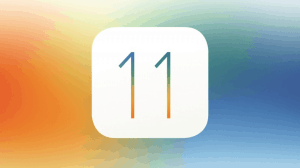
- 788
- 23
- Lloyd O'Keefe
Apmierināts
- Viens. (+) Uzstādīšana drošības nostiprināšanas nolūkos
- Rādītājs. (+) Instalācija problēmām iOS 10
- 3. (+) Ekrāna ierakstīšanas instalēšana
- 4. (+) Jaunā vadības centra uzstādīšana
- 5. (+) Instalācija "netraucē, braucot"
- Ar. (+) Instalācija mūzikas klausīšanai ar AirPods austiņām
- Plkst. (+) Instalēšana Siri uzlabošanas labad
- 8. (+) Instalācija, lai kontrolētu krātuvi
- 9. (+) Instalācija iPad
- Viens. (-) NEVAJADZIET iOS 11, ja neesat gatavs
- Rādītājs. (-) Neinstalējiet iOS 11, ja baidāties no problēmām
- 3. (-) NEVAJADZIET iOS 11, ja veicat ierīces jailbreak
- 4. (-) Ceļojuma laikā neinstalējiet iOS 11
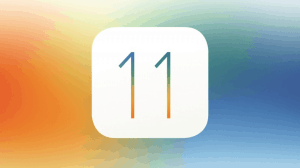
iOS 11 ir būtisks uzlabojums sistēmā, kas satur jaunus funkcionalitātes un drošības mehānismus. Daži dod priekšroku šādiem atjauninājumiem instalēt pirmajā izskata dienā, citiem patīk gaidīt dažas dienas, nedēļas vai pat gaidīt, līdz tiek labotas galvenās atklātās kļūdas.
IOS 11 beta versija iznāca vasaras sākumā, un tagad galīgā versija attiecas uz simtiem miljonu viedtālruņu un Apple planšetdatoru. Pateicoties tā lielumam, iOS 11 var ļoti ietekmēt saderīgo ierīču darbību. Tas jo īpaši attiecas uz veco modeļu īpašniekiem, piemēram, iPhone 5s vai iPad Air, vai, pārvietojoties no iepriekšējām versijām, piemēram, iOS 10.0.1 vai 9.
Ja esat nokavējis iOS atjauninājumus, to jaunās funkcijas, labojumi un plāksteri būs daļa no iOS 11.0. Ja esat nokavējis daudz iOS 10 atjauninājumu, iOS 11 faila lielums var būt iespaidīgs.
Ja pēc iOS 11 instalēšanas ierīces darbībā ir problēmas, varat atgriezties uz iOS 10 versiju. Diemžēl Apple neļauj atgriezties tālāk par iOS 10.3.3. Šī iemesla dēļ pirms iOS 11 instalēšanas ir vēlams būt stingri pārliecināts, ka jums šī sistēma ir nepieciešama.
IOS 11 instalēšanai ir daudz iemeslu. Ir daži iemesli, lai vismaz sākumā paliktu prom no tā.
Ja jūs domājat, vai to atjaunināt uz iOS 11, šī rokasgrāmata rūpīgi nosver visus plusus un mīnusus.
Viens. (+) Uzstādīšana drošības nostiprināšanas nolūkos
 Ja ierīces drošība jums ir svarīga, jums ātri jāievieto atjauninājums. iOS 11 piedāvā vairākas atrastu ielāpu ievainojamības slēgšanu. Tas satur astoņus plāksterus atbalstītajām ierīcēm.
Ja ierīces drošība jums ir svarīga, jums ātri jāievieto atjauninājums. iOS 11 piedāvā vairākas atrastu ielāpu ievainojamības slēgšanu. Tas satur astoņus plāksterus atbalstītajām ierīcēm.
Turklāt ir jaunas aizsardzības funkcijas, kas paredzētas, lai nodrošinātu datu drošību. Īpaši nesen tika atklātas izmaiņas iOS darba metodēs ar uzticamām ierīcēm.
Ja esat nokavējis iepriekšējos atjauninājumus, iOS 11 satur vēl garāku drošības atjauninājumu sarakstu. iOS 10.3.3 satur 24 plāksterus, kas aptver iespējamās problēmas lietojumprogrammu kontaktos, ziņojumos, paziņojumos un safari. Ir arī plāksteris, lai aizvērtu potenciāli bīstamo ekspluatāciju Wi-Fi, ko sauc par Broadpwn.
Ja jūs nokavējāt iOS 10.3.2, jūs saņemsiet vēl 23 plāksteri. Ja jums nebija iOS 10.3, iOS 11 jūs saņemsiet 60 drošības ielāpus.
Ja vēlaties aizsargāt datus iPhone, iPad vai iPod touch, jums pēc iespējas ātrāk jāpārslēdzas uz iOS 11, it īpaši no vecajām sistēmas versijām.
Rādītājs. (+) Instalācija problēmām iOS 10
Ja jums ir problēmas iOS 10.3.3 vai pat vairāk vecāku versiju, jūs varat mēģināt tās atrisināt, jo atjaunināt iOS 11. IOS 11 izmaiņu saraksts ir vērsts uz funkcionālajām iespējām un uzlabojumiem, bet arī iepriekšējo sistēmas versiju kļūdu labojumi ir paslēpti iekšpusē.
Turklāt jaunā versija var likt ierīcei darboties ātrāk. Bija gadījumi, kad atjauninājumi atrisināja problēmu ar paaugstinātu maksas patēriņu, Wi-Fi un Bluetooth standartiem.
Problēmas ar lietotāja interfeisa zīmējumu, pēkšņu atsāknēšanu, slēdzenes un iesaldēšanu, kā arī problēmas iepriekš instalētās lietojumprogrammās var novērst.
iOS 11 satur kļūdas no iepriekšējām sistēmas versijām. Ja jūs nelikāt iOS 10.3.3 vai citas iOS 10 iespējas, to labošana būs daļa no iOS 11.
3. (+) Ekrāna ierakstīšanas instalēšana
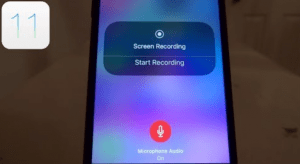
Vispirms jums jāatver sadaļa Iestatījumi> Vadības centrs> Konfigurējiet vadības ierīces un noklikšķiniet uz zaļās pogas + blakus uzrakstam "Ekrāna rakstīšana". Tā rezultātā funkcija parādīsies vadības centrā, un būs iespējams ātri iegūt piekļuvi tai.
Ieraksts noderēs, ja vēlaties kādam paskaidrot, kā piekļūt noteiktai funkcijai vai labot jebkuru sistēmas problēmu.
4. (+) Jaunā vadības centra uzstādīšana
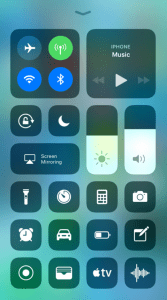 iOS 11 ierosināja apstrādātu vadības centru. Tā ir izvēlne, kas atveras ar žestu no displeja apakšas.
iOS 11 ierosināja apstrādātu vadības centru. Tā ir izvēlne, kas atveras ar žestu no displeja apakšas.
IOS 10 vadības centrā bija vairāki noderīgi saīsnes, bet jaunā iespēja nonāk augstākā līmenī. Šeit lietotājs var kontrolēt, kuri slēdži tiks parādīti izvēlnē. Piemēram, ja jūs bieži strādājat ar piezīmju lietojumprogrammu, varat ievietot tā etiķeti šeit.
Ja vēlaties mainīt fontus, varat novietot saīsni fontu.
Varat arī izmantot 3D pieskārienu, ja ierīce atbalsta šo funkcionalitāti. 3D pieskāriens saīsnes pie vadības centra dod piekļuvi papildu komandām.
Ja jūs bieži izmantojāt vadības centru, novērtējiet tā elastību iOS 11. Jūs varat tīrīt un pievienot īsceļus, lai atrastu jums ērtāko kombināciju.
5. (+) Instalācija "netraucē, braucot"
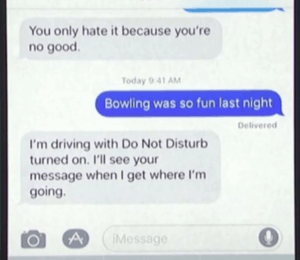
Kad tas ir aktīvs, viedtālrunis atzīst, ja atrodaties kustīgā transportlīdzeklī. Šajā gadījumā ierīcē netiks parādīts paziņojums, izlaidīs zvanus un SMS. Jūs varat instalēt atbildētāju un pateikt sarunu biedriem, ka tagad nevarat atbildēt.
Ja nepieciešams, jūs varat pievienot noteiktus cilvēkus baltajam sarakstam, lai viņu zvani un ziņojumi tiktu pieņemti.
Ar. (+) Instalācija mūzikas klausīšanai ar AirPods austiņām
Ja iOS 10 sistēma ir instalēta jūsu ierīcē tagad, jums ir divi veidi, kā mainīt AirPod trasi. Jūs varat dubultot Siri palīga pieskaršanos un dot komandu balsī. Varat arī izvilkt viedtālruni no kabatas un manuāli mainīt celiņu, nospiežot atbilstošo pogu sākuma ekrānā.
Šis process tika vienkāršots iOS 11. Tagad uz jebkurām austiņām ir pietiekami daudz divkārša pieskaršanās. Lai to aktivizētu, jums jāiet uz Bluetooth AirPods iestatījumiem un jāiestata šī opcija.
Ir arī šādas un iepriekšējās dziesmas, dubultās atskaņošanas un pauzes tagi, Siri aktivizēšana un spēja pilnībā izslēgt AirPods.
Plkst. (+) Instalēšana Siri uzlabošanas labad
Atjauninājumā asistents saņēma dabiskāku balsi. Šeit ir arī citas izmaiņas.
Tika mainīta lietotāja saskarne, kas labāk parāda informāciju. Tiek parādīti daudzie jūsu meklēšanas vaicājumu rezultāti.
Ir parādījušies jauni tulkošanas rīki, kas var būt noderīgi ceļojumos un studējot svešvalodas. Siri zina, kā tulkot no angļu valodas vairākās valodās, bet ne krievu valodā. App Store ir balss tulkošanas programma, bet daudzi no tiem ir dārgi. iOS 11 ir pieejams bez maksas.
Asistents skaļi izrunās tulkojumu un izdod ekrānā teksta veidā.
8. (+) Instalācija, lai kontrolētu krātuvi
 Ja vēlaties, lai varētu kontrolēt iPhone un iPad iekšējo atmiņu, tagad tam ir rīks. Sistēma izdod ieteikumus par diska vietas tīrīšanu.
Ja vēlaties, lai varētu kontrolēt iPhone un iPad iekšējo atmiņu, tagad tam ir rīks. Sistēma izdod ieteikumus par diska vietas tīrīšanu.
Lai tos saņemtu, jums jāatver sadaļa Iestatījumi> Krātuve.
Ja jums ir daudz instalācijas neizmantots lietojumprogrammas, sistēma var ieteikt to izdzēst.
Var izdot arī ieteikumus, lai ziņojuma lietojumprogrammā apskatītu lielus ieguldījumus un garās teksta sarunas.
Tas viss ļaus pēc iespējas ātrāk notīrīt ierīci, bez nepieciešamības veikt detalizētu uzraudzību un analīzi.
9. (+) Instalācija iPad
Ja jums ir iPad planšetdators, ieteicams pēc iespējas ātrāk instalēt iOS 11. Pēc tam mijiedarbība ar planšetdatoru var kļūt daudzveidīgāka un produktīvāka.
Ir parādīta jauna dokstacija, kas ļauj pievienot programmas ekrāna 13 apakšējā daļā. Šeit tiek parādītas arī pēdējās 3 lietojumprogrammas, ar kurām strādājāt.
Atjaunināts daudzuzdevumu režīms, kas tiek palaists, ja turpināt veikt žestu no apakšas uz augšu uz ekrāna, kad doka jau ir šķita tāda.
Ir jauns slaids virs displeja režīma, kurā vienlaikus var izmantot vairākas lietojumprogrammas. Failu programma ļaus jums kontrolēt savus datus, “vilkšana un atlaišana” funkcionalitāte ļaus jums pārvietot tekstu, fotoattēlus un failus starp lietojumprogrammām. Daži uzlabojumi ir veikti irbuli.
Viens. (-) NEVAJADZIET iOS 11, ja neesat gatavs
Ja ierīce vai tās īpašnieks nav gatavs instalēt atjauninājumu, labāk ir gaidīt. Nav iespējams ar pilnīgu pārliecību paredzēt, kā ierīce pārsūtīs pāreju no iOS 10 uz iOS 11, tāpēc ieteicams veikt sagatavošanas darbu. Lai to izdarītu, jums jāveic vairāki punkti. Dažiem no tiem būs vajadzīgas dažas sekundes, datu dublēšana var aizņemt vairāk laika.
Neliela sagatavošanās palīdzēs izvairīties no problēmām, kuru risinājums prasīs daudz vairāk laika.
Rādītājs. (-) Neinstalējiet iOS 11, ja baidāties no problēmām
Ja tagad jūsu iOS ierīce darbojas bez problēmām un vēlaties to turpināt, jūs nevarat steigties instalēt atjauninājumu. Strādājot pie tā, bija ilgs beta testēšanas periods, taču tas ir 100% pārliecināts, ja nav problēmu.
Potenciālo problēmu saraksts pēc iOS 11 uzstādīšanas ietver palielinātu enerģijas patēriņu, darbības traucējumus apmaiņas pasta sūtījumos, iepriekš instalēto un trešo personu lietojumprogrammu problēmas, Bluetooth, Wi-Fi un mobilās sakarus, problēmas uzstādīšanas procesā, nobīde, atsāknēšana atsāknēšana, atsākšana , utt.D.
Par uzticību jūs varat gaidīt pirmo kļūdu labošanu iOS 11. Katru gadu šādi atjauninājumi tiek izlaisti neilgi pēc jaunās sistēmas versijas izlaišanas.
Atgādiniet, ka pēc iOS 11 atjaunināšanas jūs nevarat atgriezties 10. versijā.3.2, 10.3.1, 10.3, 10.Rādītājs.1 un iOS 9.
3. (-) NEVAJADZIET iOS 11, ja veicat ierīces jailbreak
Ja jūs uzlauzāt savu sistēmu un vēlaties to atstāt šajā stāvoklī, jums nav jāievieto atjauninājums. Lai gan Jailbreak izstrādātāji solīja uzlauzt jaunu sistēmu, izlaišana vēl nav notikusi.
4. (-) Ceļojuma laikā neinstalējiet iOS 11
Ja atrodaties ceļojuma vidū vai biznesa braucienā, labāk nav atjaunināt mobilo ierīci, pretējā gadījumā, kad parādās problēmas, tā var zaudēt veiktspēju. Gadu gaitā ir uzkrājušies daudzi līdzīgi stāsti. Bija stāsti par nestrādājošām lietojumprogrammām, e -pastu, kartēm, GPS utt.D. Šīs problēmas nekļūs par pasaules galu, kad esat mājās vai birojā darbā, bet tās var izraisīt daudz nepatīkamu minūšu, kad atrodaties nepazīstamā vietā. Turklāt šādas problēmas var sabojāt garastāvokli atvaļinājumā.
Ja jūs jau esat atjaunināts, komentāros par savu pieredzi rakstiet.

